Manual d’usuari del Numbers per al Mac
- Benvinguda
-
- Introducció al Numbers
- Introducció a les imatges, als gràfics i a altres objectes
- Crear un full de càlcul
- Obrir o tancar fulls de càlcul
- Personalitzar plantilles
- Utilitzar fulls
- Desfer o refer canvis
- Desar el full de càlcul
- Buscar un full de càlcul
- Eliminar un full de càlcul
- Imprimir un full de càlcul
- Canviar el fons del full
- Touch Bar per al Numbers
- Utilitzar el VoiceOver per crear un full de càlcul
-
- Seleccionar text i situar el punt d’inserció
- Utilitzar una drecera de teclat per aplicar un estil
- Donar format a les llistes
- Afegir i editar equacions
- Afegir un efecte de ressaltat al text
- Enllaçar a una pàgina web, a un correu electrònic o a un full al Numbers del Mac
- Afegir línies divisòries per separar text
-
- Enviar un full de càlcul
- Introducció a la col·laboració
- Convidar altres usuaris per col·laborar
- Col·laborar en un full de càlcul compartit
- Canviar la configuració d’un full de càlcul compartit
- Deixar de compartir un full de càlcul
- Carpetes compartides i col·laboració
- Utilitzar el Box per col·laborar
-
- Utilitzar l’iCloud amb el Numbers
- Importar un arxiu d’Excel o de text
- Exportar en format d’Excel o en un altre format d’arxiu
- Reduir la mida d’arxiu d’un full de càlcul
- Desar un full de càlcul gran com a arxiu de paquet
- Restaurar una versió anterior d’un full de càlcul
- Moure un full de càlcul
- Bloquejar un full de càlcul
- Protegir amb contrasenya un full de càlcul
- Crear i gestionar plantilles personalitzades
- Copyright

Personalitzar la barra d’eines al Numbers del Mac
La barra d’eines de la part superior de la finestra del Numbers dona un accés ràpid als controls que necessites mentre treballes a l’app. Mentre determines quins són els controls que utilitzes més sovint, pots afegir, eliminar i reordenar els botons de la barra d’eines per adaptar-la a la teva manera de treballar.
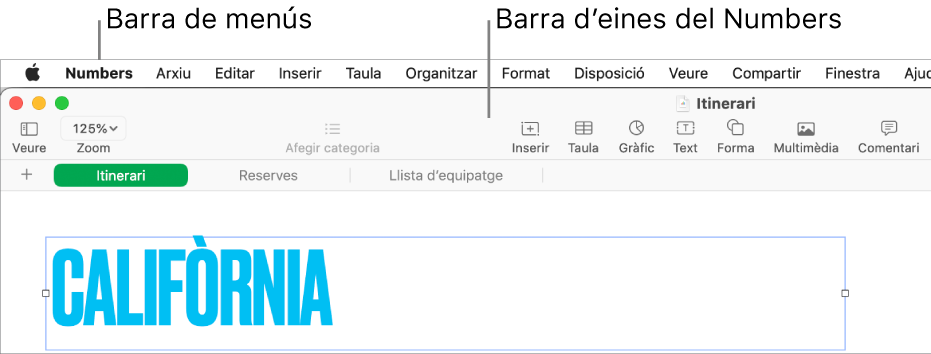
Ocultar o mostrar la barra d’eines
Selecciona Veure > “Ocultar la barra d’eines” o Veure > “Mostrar la barra d’eines” (al menú Veure de la part superior de la pantalla).
Afegir, eliminar o reorganitzar els botons de la barra d’eines
Selecciona Veure > “Personalitzar la barra d’eines” (al menú Veure de la part superior de la pantalla, no al menú Veure de la barra d’eines).
Fes una de les accions següents:
Afegir o eliminar elements de la barra d’eines: per afegir un element, arrossega’l a la barra d’eines. Per eliminar un element, arrossega’l fora de la barra d’eines.
Reorganitzar els elements de la barra d’eines: per reordenar un element, arrossega’l. Els botons Format i Organitzar es mouen junts; no és possible separar-los.
Restablir la barra d’eines: per restaurar la configuració per omissió de la barra d’eines, arrossega el grup de botons de la part inferior de la finestra fins a la barra d’eines.
Ocultar els noms dels botons: selecciona “Només icones” al menú desplegable de la part inferior de la finestra. Per omissió, els botons també mostren els seus noms.
Fes clic a Fet.